Муаллиф:
Carl Weaver
Санаи Таъсис:
21 Феврал 2021
Навсозӣ:
26 Июн 2024

Мундариҷа
- Қадамҳо
- Усули 1 аз 4: Дар Windows
- Усули 2 аз 4: Дар Mac OS X
- Усули 3 аз 4: Дар iPhone
- Усули 4 аз 4: Дар дастгоҳи Android
- Маслиҳатҳо
- Огоҳӣ
Ин мақола ба шумо нишон медиҳад, ки чӣ гуна тасвирро (ба монанди файли JPG ё PNG) ба файли PDF табдил диҳед. Шумо метавонед инро дар компютери Windows ва Mac OS X, инчунин iPhone ва Android дастгоҳи худ кунед.
Қадамҳо
Усули 1 аз 4: Дар Windows
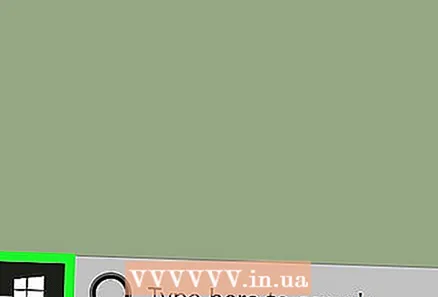 1 Менюи оғозро кушоед
1 Менюи оғозро кушоед  . Нишони Windows -ро дар кунҷи чапи поёни экран клик кунед.
. Нишони Windows -ро дар кунҷи чапи поёни экран клик кунед. - Ба таври дигар, шумо метавонед тасвирро бо тугмаи рости муш пахш кунед ва аз меню Кушодан бо> Суратҳоро интихоб кунед, то тасвирро дар барномаи Суратҳо кушоед. Дар ин ҳолат, ба қадами "Нишони чопро клик кунед" гузаред.
 2 Ворид кунед аксҳо. Ин барномаи Photos -ро ҷустуҷӯ мекунад, ки дар он ҳамаи тасвирҳои шумо нигоҳ дошта мешаванд.
2 Ворид кунед аксҳо. Ин барномаи Photos -ро ҷустуҷӯ мекунад, ки дар он ҳамаи тасвирҳои шумо нигоҳ дошта мешаванд.  3 Пахш кунед Аксҳо. Шумо ин барномаро дар болои менюи Оғоз хоҳед ёфт.
3 Пахш кунед Аксҳо. Шумо ин барномаро дар болои менюи Оғоз хоҳед ёфт.  4 Барои табдил ба PDF тасвиреро интихоб кунед. Барои кушодани он тасвири дилхоҳро клик кунед.
4 Барои табдил ба PDF тасвиреро интихоб кунед. Барои кушодани он тасвири дилхоҳро клик кунед. - Агар файли PDF тасвирҳои сершумор дошта бошад, дар рости болоии равзанаи Суратҳо интихобро клик кунед ва пас ҳар як аксеро, ки мехоҳед, клик кунед.
 5 Тасвири "Чоп кардан" -ро клик кунед. Он ба принтер монанд аст ва дар тарафи рости болоии тиреза ҷойгир аст. Менюи чоп кушода мешавад.
5 Тасвири "Чоп кардан" -ро клик кунед. Он ба принтер монанд аст ва дар тарафи рости болоии тиреза ҷойгир аст. Менюи чоп кушода мешавад. - Шумо инчунин метавонед клик кунед Ctrl+П.
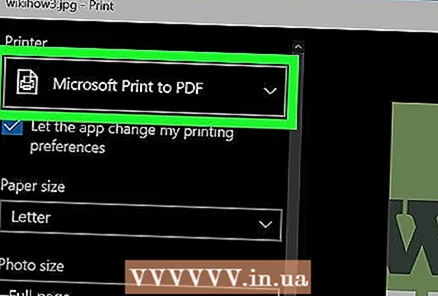 6 Чопгари Microsoft Print to PDF -ро интихоб кунед. Инро дар менюи афтанда "Принтер" иҷро кунед.
6 Чопгари Microsoft Print to PDF -ро интихоб кунед. Инро дар менюи афтанда "Принтер" иҷро кунед.  7 Пахш кунед Мӯҳр. Он дар поёни меню ҷойгир аст. Тиреза кушода мешавад.
7 Пахш кунед Мӯҳр. Он дар поёни меню ҷойгир аст. Тиреза кушода мешавад.  8 Барои файли PDF ном ворид кунед. Инро дар қуттии матни номи файл дар поёни равзана иҷро кунед.
8 Барои файли PDF ном ворид кунед. Инро дар қуттии матни номи файл дар поёни равзана иҷро кунед.  9 Барои захира кардани файли PDF ҷузвдонро интихоб кунед. Папкаи дилхоҳро дар тарафи чапи тиреза клик кунед.
9 Барои захира кардани файли PDF ҷузвдонро интихоб кунед. Папкаи дилхоҳро дар тарафи чапи тиреза клик кунед.  10 Пахш кунед Захира кунед. Он дар кунҷи рости поёни тиреза аст. Файли PDF дар ҷузвдони таъиншуда эҷод ва захира карда мешавад.
10 Пахш кунед Захира кунед. Он дар кунҷи рости поёни тиреза аст. Файли PDF дар ҷузвдони таъиншуда эҷод ва захира карда мешавад.
Усули 2 аз 4: Дар Mac OS X
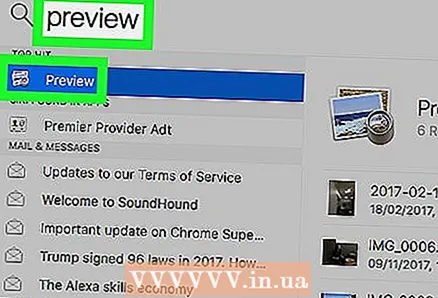 1 Viewer -ро оғоз кунед. Шишаи лупаро дар болои аксҳои сершумор дар докатон клик кунед.
1 Viewer -ро оғоз кунед. Шишаи лупаро дар болои аксҳои сершумор дар докатон клик кунед. - Агар ин нишона дар пойгоҳ набошад, ворид кунед дидан дар маркази таваҷҷӯҳ
 , ва он гоҳ дар натиҷаҳои ҷустуҷӯ Намоишро ду маротиба клик кунед.
, ва он гоҳ дар натиҷаҳои ҷустуҷӯ Намоишро ду маротиба клик кунед.
- Агар ин нишона дар пойгоҳ набошад, ворид кунед дидан дар маркази таваҷҷӯҳ
 2 Барои табдил ба PDF тасвиреро интихоб кунед. Дар равзанаи кушодашуда ба папкаи расмҳо гузаред ва тасвири дилхоҳро клик кунед.
2 Барои табдил ба PDF тасвиреро интихоб кунед. Дар равзанаи кушодашуда ба папкаи расмҳо гузаред ва тасвири дилхоҳро клик кунед. - Барои интихоби якчанд тасвирҳо, нигоҳ доред ⌘ Фармон ва ба ҳар як тасвири дилхоҳ клик кунед.
 3 Пахш кунед Кушодан. Он дар тарафи рости поёни тиреза аст. Суратҳо дар Пешнамоиш кушода мешаванд.
3 Пахш кунед Кушодан. Он дар тарафи рости поёни тиреза аст. Суратҳо дар Пешнамоиш кушода мешаванд.  4 Менюро кушоед Файл. Он дар кунҷи чапи болоии экран ҷойгир аст.
4 Менюро кушоед Файл. Он дар кунҷи чапи болоии экран ҷойгир аст. - Агар шумо хоҳед, ки тартиби аксҳои худро тағир диҳед, онҳоро дар панели паҳлӯ ба боло ё поён кашед.
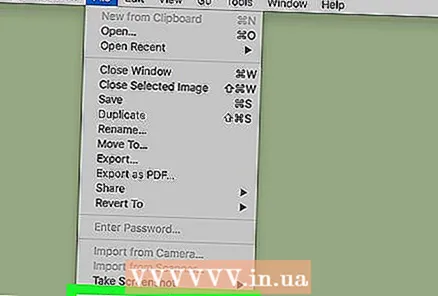 5 Пахш кунед Мӯҳр. Он дар поёни менюи Файл ҷойгир аст.
5 Пахш кунед Мӯҳр. Он дар поёни менюи Файл ҷойгир аст.  6 Менюро кушоед PDF. Он дар кунҷи чапи поёни тиреза аст.
6 Менюро кушоед PDF. Он дар кунҷи чапи поёни тиреза аст. - Агар ба шумо лозим аст, ки имконоти чопро тағир диҳед (масалан самти акс), дар поёни равзана Нишон додани Тафсилотро клик кунед.
 7 Пахш кунед Ҳамчун PDF захира кунед. Он дар менюи афтанда аст. Тиреза кушода мешавад.
7 Пахш кунед Ҳамчун PDF захира кунед. Он дар менюи афтанда аст. Тиреза кушода мешавад. 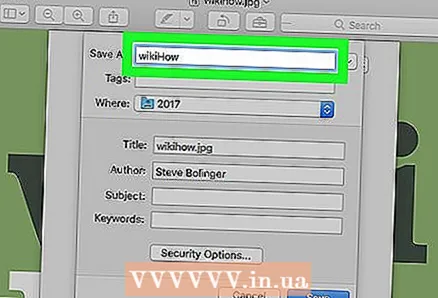 8 Барои файли PDF ном ворид кунед. Инро дар қуттии матни номи файл иҷро кунед.
8 Барои файли PDF ном ворид кунед. Инро дар қуттии матни номи файл иҷро кунед.  9 Барои захира кардани файли PDF ҷузвдонро интихоб кунед (агар лозим бошад). Дар қисми чапи равзана папкаи лозимиро клик кунед (масалан, дар "Мизи корӣ").
9 Барои захира кардани файли PDF ҷузвдонро интихоб кунед (агар лозим бошад). Дар қисми чапи равзана папкаи лозимиро клик кунед (масалан, дар "Мизи корӣ"). 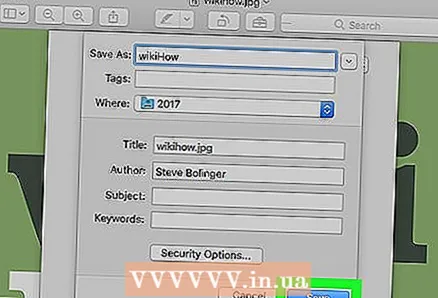 10 Пахш кунед Захира кунед. Он дар кунҷи рости поёни тиреза аст. Файли PDF дар ҷузвдони таъиншуда эҷод ва захира карда мешавад.
10 Пахш кунед Захира кунед. Он дар кунҷи рости поёни тиреза аст. Файли PDF дар ҷузвдони таъиншуда эҷод ва захира карда мешавад.
Усули 3 аз 4: Дар iPhone
 1 Барномаи Photos -ро оғоз кунед. Тасвири рангоранги chamomile -ро клик кунед.
1 Барномаи Photos -ро оғоз кунед. Тасвири рангоранги chamomile -ро клик кунед.  2 Аксро интихоб кунед. Албомро бо аксе, ки мехоҳед, клик кунед ва пас аксеро, ки мехоҳед ба PDF табдил диҳед, ламс кунед. Акс кушода мешавад.
2 Аксро интихоб кунед. Албомро бо аксе, ки мехоҳед, клик кунед ва пас аксеро, ки мехоҳед ба PDF табдил диҳед, ламс кунед. Акс кушода мешавад. - Дар кунҷи рости поёни экран ҷадвали "Албомҳо" -ро клик кунед.
- Агар шумо хоҳед, ки аксҳои сершумор интихоб кунед, дар кунҷи рости болоии экран интихоб кунед ва сипас ҳар як аксеро, ки мехоҳед, клик кунед.
 3 "Share" -ро клик кунед
3 "Share" -ро клик кунед  . Он дар кунҷи чапи поёни экран ҷойгир аст. Менюи поп-ап пайдо мешавад.
. Он дар кунҷи чапи поёни экран ҷойгир аст. Менюи поп-ап пайдо мешавад. 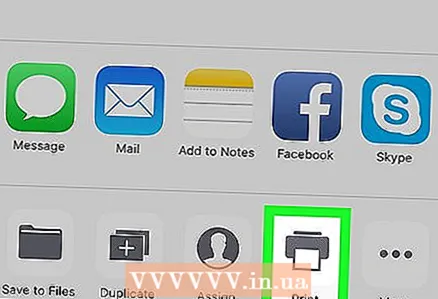 4 Ламс кунед Мӯҳр. Шумо ин тасвири чопгарро дар панели поёнии меню хоҳед ёфт.
4 Ламс кунед Мӯҳр. Шумо ин тасвири чопгарро дар панели поёнии меню хоҳед ёфт.  5 Намоиши файли PDF (пешнамоиш). Дар поёни саҳифаи Танзимоти чопгар, равзанаи пешнамоишро (ангуштҳо ҷудо) васеъ кунед, то аксро дар формати PDF бинед.
5 Намоиши файли PDF (пешнамоиш). Дар поёни саҳифаи Танзимоти чопгар, равзанаи пешнамоишро (ангуштҳо ҷудо) васеъ кунед, то аксро дар формати PDF бинед. - Агар iPhone дорои 3D Touch бошад, равзанаи пешнамоишро клик кунед, то онро дар саҳифаи нав кушоед ва пас саҳифаро ламс карда нигоҳ доред, то аксро дар формати PDF бинед.
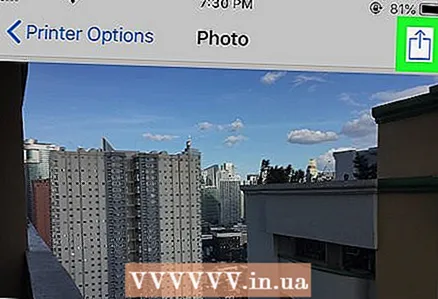 6 Тасвири Share -ро клик кунед
6 Тасвири Share -ро клик кунед  . Он дар кунҷи рости болоии экран ҷойгир аст. Меню дар поёни экран кушода мешавад.
. Он дар кунҷи рости болоии экран ҷойгир аст. Меню дар поёни экран кушода мешавад. 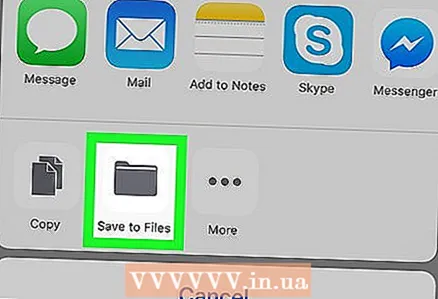 7 Ламс кунед Захира кунед. Ин нишона дар шакли ҷузвдон дар сатри менюи поён ҷойгир аст. Рӯйхати анборҳои дастрас кушода мешавад.
7 Ламс кунед Захира кунед. Ин нишона дар шакли ҷузвдон дар сатри менюи поён ҷойгир аст. Рӯйхати анборҳои дастрас кушода мешавад.  8 Захираи файли PDF -ро интихоб кунед. Ҷузвдонеро, ки мехоҳед файли PDF -ро захира кунед, клик кунед.
8 Захираи файли PDF -ро интихоб кунед. Ҷузвдонеро, ки мехоҳед файли PDF -ро захира кунед, клик кунед. - Агар шумо дар iPhone ламс кунед, шумо метавонед ҷузвдони iPhone -и худро интихоб кунед.
 9 Ламс кунед Илова кардан. Он дар кунҷи рости болоии экран ҷойгир аст. Файли PDF дар ҷузвдони таъиншуда эҷод ва захира карда мешавад.
9 Ламс кунед Илова кардан. Он дар кунҷи рости болоии экран ҷойгир аст. Файли PDF дар ҷузвдони таъиншуда эҷод ва захира карда мешавад.
Усули 4 аз 4: Дар дастгоҳи Android
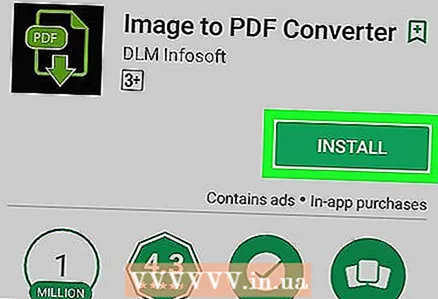 1 Барои табдил додани тасвирҳо ба PDF як барномаи ройгонро зеркашӣ кунед. Барномаи Play Store -ро оғоз кунед
1 Барои табдил додани тасвирҳо ба PDF як барномаи ройгонро зеркашӣ кунед. Барномаи Play Store -ро оғоз кунед  ва сипас ин қадамҳоро иҷро кунед:
ва сипас ин қадамҳоро иҷро кунед: - ба сатри ҷустуҷӯ ламс кунед;
- ворид кунед тасвир ба pdf ва "Бозгашт" ё "Ҷустуҷӯ" -ро пахш кунед;
- Барномаи Image to PDF Converter -ро клик кунед, ки ба офтоб бо ду кӯҳ монанд аст;
- "Насб" -ро клик кунед;
- ҳангоми дархост кардан "Қабул кардан" -ро клик кунед.
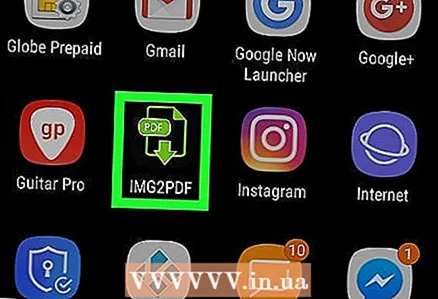 2 Барномаи насбшударо иҷро кунед. Дар Дӯкони Play "Кушодан" -ро клик кунед ё дар лавҳаи Барномаҳо тасвири барномаро ламс кунед.
2 Барномаи насбшударо иҷро кунед. Дар Дӯкони Play "Кушодан" -ро клик кунед ё дар лавҳаи Барномаҳо тасвири барномаро ламс кунед.  3 Ламс кунед +. Он дар кунҷи чапи болоии экран ҷойгир аст. Рӯйхати мағозаҳои тасвири дастгоҳи Android кушода мешавад.
3 Ламс кунед +. Он дар кунҷи чапи болоии экран ҷойгир аст. Рӯйхати мағозаҳои тасвири дастгоҳи Android кушода мешавад.  4 Албомро интихоб кунед. Албом ё анборро бо тасвирҳои дилхоҳатон клик кунед.
4 Албомро интихоб кунед. Албом ё анборро бо тасвирҳои дилхоҳатон клик кунед.  5 Тасвирҳоро барои табдил ба PDF интихоб кунед. Ҳар як тасвири дилхоҳро ламс кунед. Дар кунҷи рости поёни ҳар як тасвири интихобшуда аломати тасдиқкунанда пайдо мешавад.
5 Тасвирҳоро барои табдил ба PDF интихоб кунед. Ҳар як тасвири дилхоҳро ламс кунед. Дар кунҷи рости поёни ҳар як тасвири интихобшуда аломати тасдиқкунанда пайдо мешавад.  6 Ламс кунед ✓. Он дар кунҷи рости болоии экран ҷойгир аст. Аксҳо ба рӯйхат илова карда мешаванд, ки ба файли PDF табдил дода мешаванд.
6 Ламс кунед ✓. Он дар кунҷи рости болоии экран ҷойгир аст. Аксҳо ба рӯйхат илова карда мешаванд, ки ба файли PDF табдил дода мешаванд. 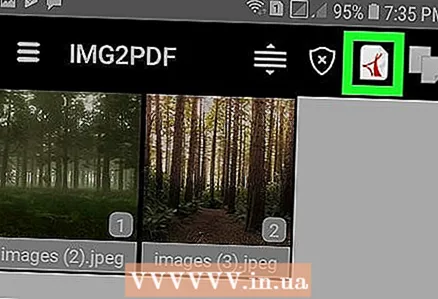 7 "Табдил додан" -ро клик кунед. Ин тир ва варақи коғаз дар болои экран аст. Саҳифаи PDF кушода мешавад.
7 "Табдил додан" -ро клик кунед. Ин тир ва варақи коғаз дар болои экран аст. Саҳифаи PDF кушода мешавад. 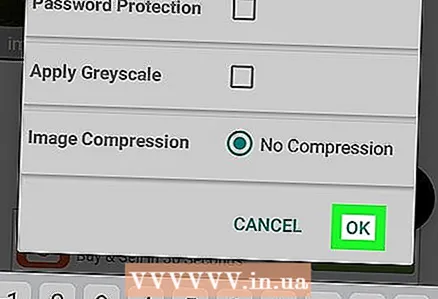 8 Ламс кунед Ҳамчун PDF захира кунед. Ин тугмаи кабуд дар поёни экран аст. Тасвирҳои интихобшуда ба файли PDF табдил дода мешаванд, ки он дар ҷузвдони барномаи Image to PDF Converter дар хотираи дастгоҳ ё корти SD сабт карда мешавад.
8 Ламс кунед Ҳамчун PDF захира кунед. Ин тугмаи кабуд дар поёни экран аст. Тасвирҳои интихобшуда ба файли PDF табдил дода мешаванд, ки он дар ҷузвдони барномаи Image to PDF Converter дар хотираи дастгоҳ ё корти SD сабт карда мешавад.
Маслиҳатҳо
- Дар файлҳои PDF нигоҳ доштани якчанд тасвирҳои алоқаманд қулай аст (масалан, акс аз паҳлӯҳои пеши ва паси шаҳодатномаи ронандагӣ ё сурати саҳифаҳои шиноснома).
Огоҳӣ
- Андозаи файли PDF аз андозаи тасвирҳо хурдтар аст, зеро сифати тасвирҳо ҳангоми табдилдиҳӣ бадтар мешавад.



